
Gabriel Brooks
0
1136
185
 Každý uživatel Windows viděl, jak se systémový panel systému Windows (známý také jako oblast oznámení) časem zaplňuje. Pokryli jsme rušivé rušivé oznámení na ploše 5 rušivé oznámení na ploše a jak je vypnout [Windows] 5 rušivé oznámení na ploše a jak je vypnout [Windows] Když pracujete na počítači, vyžaduje to dost síly odolávat pokusu o více věcí. Ale i když se vám podaří omezit sami sebe, mnoho programů se vám podaří hodit… v minulosti, ale co když samotné ikony jsou problémem? V systému Windows 7 společnost Microsoft zahrnovala celou řadu nástrojů, díky kterým máte kontrolu nad tím, které ikony se zobrazují.
Každý uživatel Windows viděl, jak se systémový panel systému Windows (známý také jako oblast oznámení) časem zaplňuje. Pokryli jsme rušivé rušivé oznámení na ploše 5 rušivé oznámení na ploše a jak je vypnout [Windows] 5 rušivé oznámení na ploše a jak je vypnout [Windows] Když pracujete na počítači, vyžaduje to dost síly odolávat pokusu o více věcí. Ale i když se vám podaří omezit sami sebe, mnoho programů se vám podaří hodit… v minulosti, ale co když samotné ikony jsou problémem? V systému Windows 7 společnost Microsoft zahrnovala celou řadu nástrojů, díky kterým máte kontrolu nad tím, které ikony se zobrazují.
Pokud je váš systémový panel přeplněný aplikacemi, které nikdy nepoužíváte a nepotřebujete, možná budete chtít některé z nich odinstalovat nebo zabránit jejich spouštění na pozadí - například vypnutím “automatické spuštění” nebo “minimalizovat do lišty” možnosti v samotném programu. Možná však budete chtít mít spuštěnou aplikaci, ale nechcete, aby její ikona seděla na hlavním panelu 4 pěkné triky, které můžete dělat s hlavním panelem Windows 7 4 elegantní triky, které můžete dělat s hlavním panelem Windows 7 Hlavní panel Windows 7 je docela pěkně vypadající, ale také zabalí wallop z hlediska funkčnosti. Jistě, kdokoli může aktivovat aplikaci kliknutím na její ikonu. Ale víte, co se stane, když ... celý den - tehdy se tyto triky mohou hodit.
Drag & Drop ikony systémové liště
Nejrychlejší způsob, jak uklidit systémovou lištu, je drag and drop. Klepněte na ikonu na hlavním panelu, podržte levé tlačítko myši a přetáhněte ji na šipku vedle hlavního panelu. Umístěte jej do malého okna, které se objeví a bude skryto z hlavního panelu.
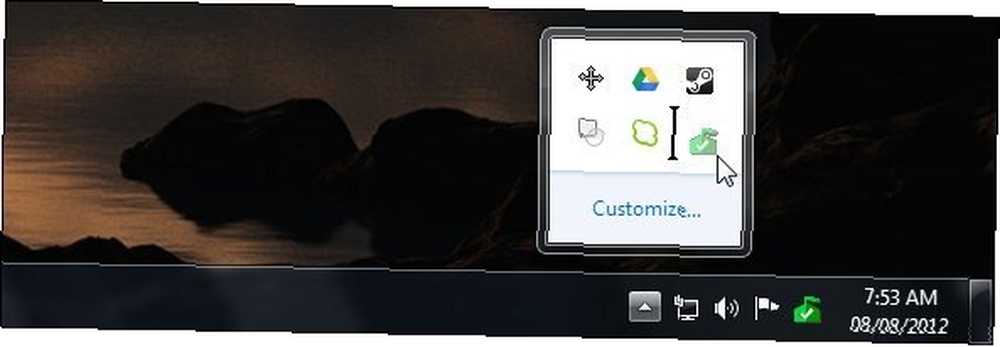
Ikony na hlavním panelu, které sem umístíte, se nadále zobrazují na pozadí, ale nezabírají místo na hlavním panelu. Klepnutím na šipku nahoru získáte přístup k ikonám a jejich normální používání.
Můžete také změnit pořadí ikon na hlavním panelu jejich přetažením. Chcete-li obnovit skrytou ikonu, stačí ji přetáhnout z okna skrytých ikon zpět na hlavní panel.
Přizpůsobte ikony oznamovací oblasti
Chcete-li dále přizpůsobit ikony oblasti oznámení, klepněte na šipku nahoru na hlavním panelu na hlavním panelu a klepněte na odkaz Přizpůsobit. Můžete také stisknout klávesy Windows Key 25 Cool Windows 7 Keyboard Tricks, které budou působit na vaše přátele 25 Cool Windows 7 Keyboard Tricks, které budou působit na vaše přátele a B, a poté stisknutím klávesy Enter odhalit skryté ikony na hlavním panelu.
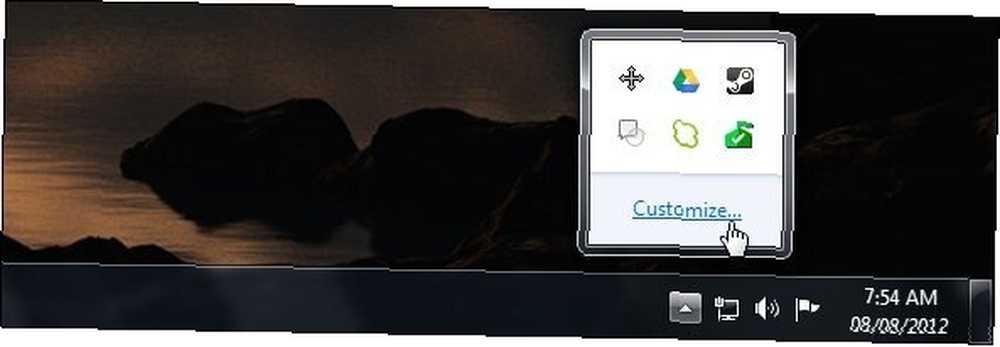
Ovládací panel Ikony oznamovacích oblastí umožňuje konfigurovat chování každé ikony samostatně. Každá ikona má tři dostupná nastavení:
- Zobrazit ikony a oznámení: Ikona se vždy zobrazí.
- Zobrazovat pouze oznámení: Ikona bude při běžném používání skrytá. Když ikona zobrazí bublinu s upozorněním, objeví se dočasně, takže si můžete oznámení zobrazit.
- Skrýt ikonu a upozornění: Ikona se nikdy nezobrazí. Systém Windows zabrání zobrazení bublin oznámení.
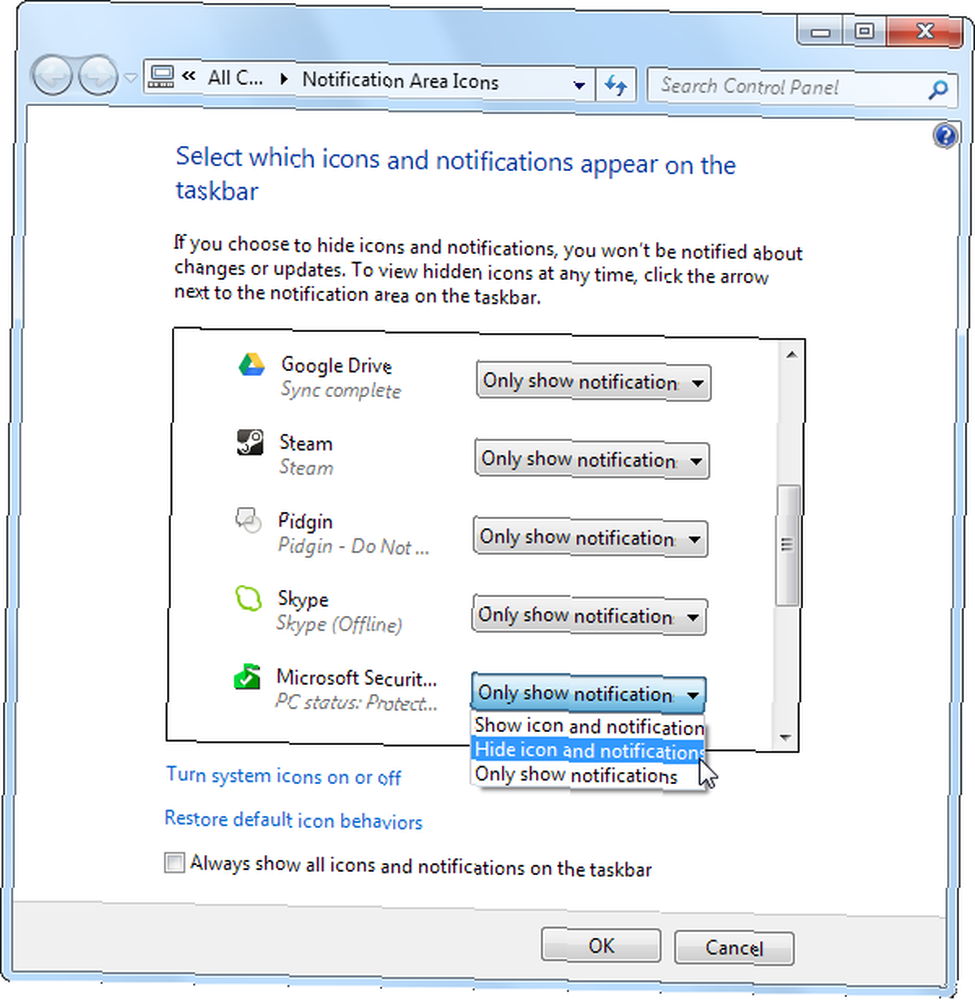
Chcete-li obnovit tato nastavení na výchozí, klikněte na ikonu Obnovit výchozí chování ikon odkaz ve spodní části okna.
Můžete také zcela zakázat chování skrývání ikon, pokud chcete - zkontrolujte Na hlavním panelu vždy zobrazovat všechny ikony a oznámení Zaškrtávací políčko a Windows zobrazí všechny spuštěné ikony na hlavním panelu na hlavním panelu.

Zapnutí nebo vypnutí systémových ikon
Systém Windows obsahuje některé ze svých vlastních ikon na hlavním panelu, známých jako “systémové ikony.” Můžete je ovládat kliknutím na Zapnutí nebo vypnutí systémových ikon odkaz ve spodní části okna ikon v oznamovací oblasti.
Každá zahrnutá ikona může být vypnuta, aby se úplně skryla před hlavním panelem systému - ani se nezobrazí v okně ikon skrytých oznamovacích oblastí. Můžete deaktivovat centrum akcí pro objem, síť, napájení a Windows. Pokud byste měli věnovat více pozornosti hlášením chyb softwaru Windows? [Geeks Weigh In] Měli byste věnovat větší pozornost zprávám o chybách softwaru Windows? [Geeks Weigh In] Windows sleduje každý pád aplikace a zmrazení vašeho systému. Zaznamenává podrobné informace o haváriích a dokonce se pokouší poskytnout řešení každé chybové zprávy, což vám pomůže vyřešit problémy. S tím v ... ikonách zde.
Můžete také deaktivovat hodiny - pokud ano, hodiny na hlavním panelu zmizí.
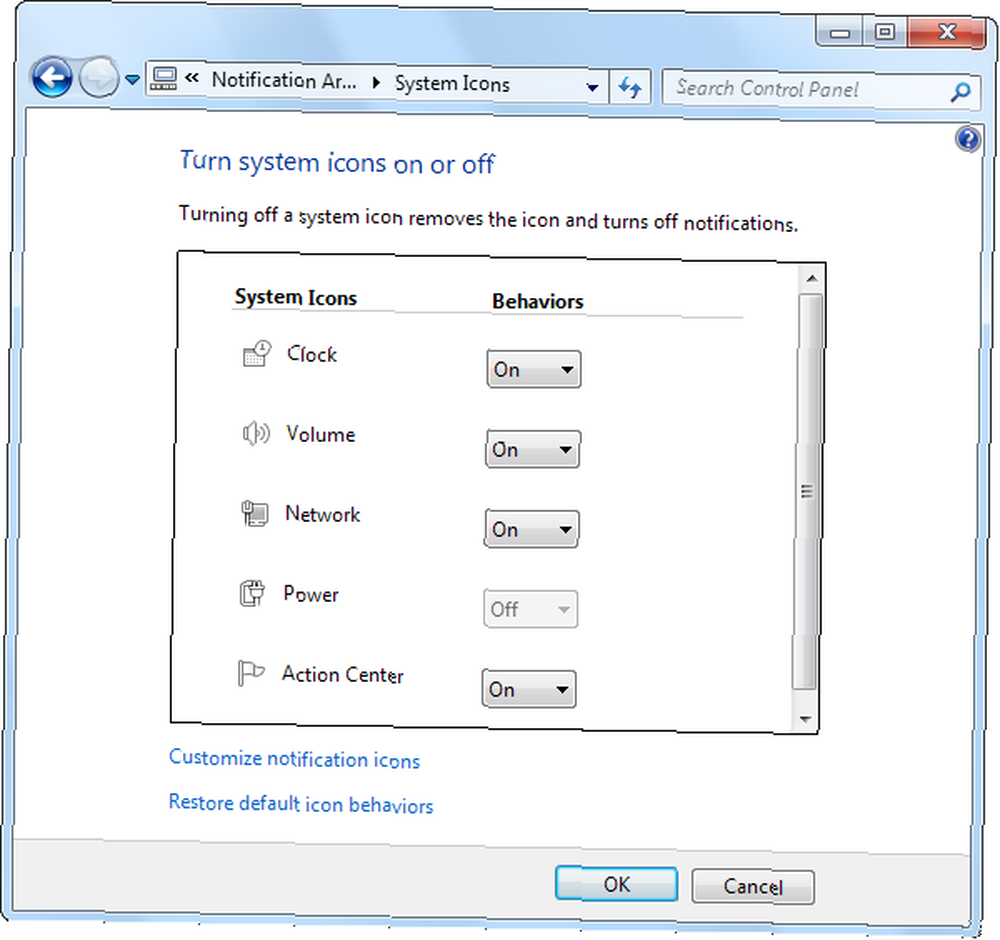
Odstraňte staré ikony v systémové liště
Pokud jste systém Windows používali nějakou dobu, můžete si všimnout, že ikony pro staré odinstalované programy. Kontrolní seznam jarního čištění pro váš počítač část 2: Odstranění nevyžádaného a volného plýtvání [Windows] Kontrolní seznam jarního čištění vašeho počítače část 2 : Odstranit nevyžádané a volné plýtvané místo [Windows] Pravidelná údržba počítače je často zanedbávána, což vede ke ztrátě místa na pevném disku a nafouknutému operačnímu systému, který běží stále pomaleji. Chcete-li se vyhnout obávané opakované instalaci systému Windows, měli byste provést důkladné vyčištění alespoň ... v okně ovládacího panelu Ikony oznamovacích oblastí.
Chcete-li se těchto zastaralých ikon zbavit, spusťte CCleaner Optimalizujte svůj systém tak, aby fungoval co nejlépe S CCleaner Optimalizujte svůj systém tak, aby fungoval co nejlépe s programem CCleaner Během posledních dvou let se CCleaner změnil docela z hlediska čísel verzí… nahoru na verzi 3.10 v době tohoto psaní. Přestože se program ve skutečnosti příliš nezměnil (je to… (stáhněte si ho zde) a řekněte mu, aby vymazal mezipaměť oznámení zásobníku. Po vymazání těchto dat se budete muset přihlásit a odhlásit..
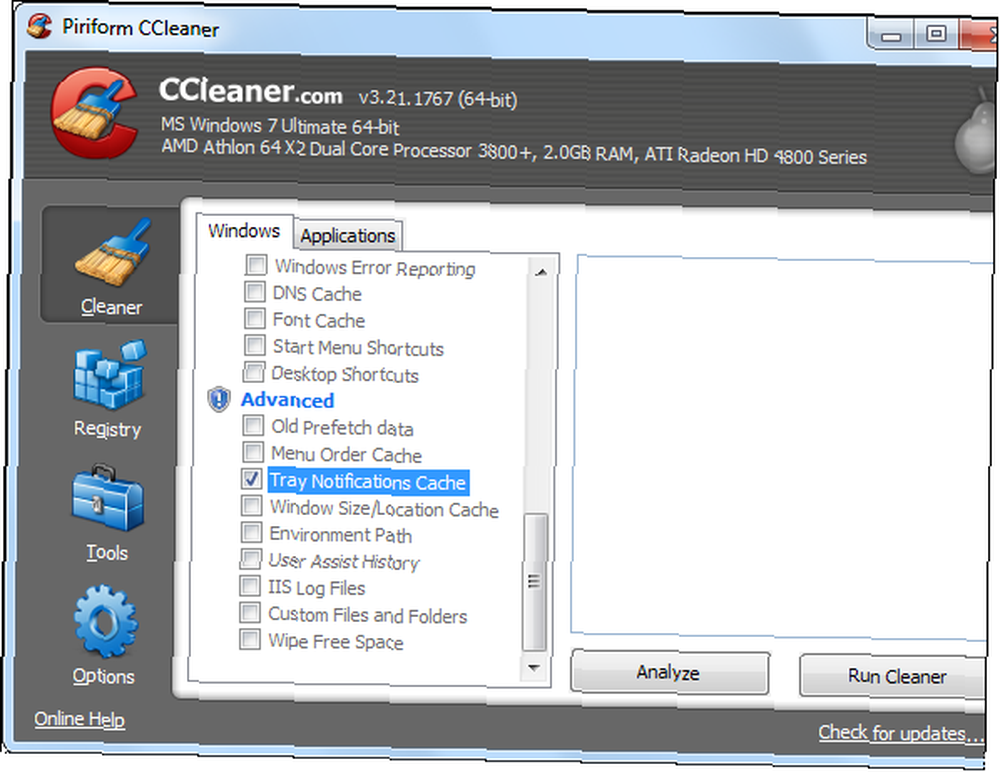
Pokud jste geek, který je obeznámen s registrem Windows Používání registru Cleaner: Opravdu je to něco změnit? Použití registru Cleaner: Opravdu je to něco změnit? Reklamy na čističe registrů jsou na celém webu. Existuje celé odvětví, které se zaměřuje na přesvědčování nezkušených uživatelů počítačů, že jejich registr musí být opraven, a že pro deset snadných plateb ve výši 29,95 $, jejich ... můžete tato data také vymazat ručně. Spusťte editor registru a přejděte na HKEY_CURRENT_USER \ Software \ Classes \ Local Settings \ Software \ Microsoft \ Windows \ CurrentVersion \ TrayNotify klíč. Odstranit IconsStream a PastIconsStream hodnoty v pravém podokně. Nakonec se musíte odhlásit a znovu přihlásit (nebo restartovat Explorer.exe), aby se změny projevily.
Další informace o systému Windows 7 naleznete v našem bezplatném průvodci Ultimate Windows 7. Windows 7: Ultimate Guide Windows 7: Ultimate Guide Pokud se bojíte upgradovat z Vista nebo XP, protože máte pocit, že je to úplně jiné, než na co jste zvyklí, měli byste si přečíst tohoto nového průvodce. .
Máte nějaké další otázky týkající se uklízení systémové liště nebo nějaké užitečné tipy, které můžete sdílet? Nechte dole!











